Slack ist eine der beliebtesten Kommunikationsplattformen für die Zusammenarbeit weltweit. Seit dem ersten Start im Jahr 2013 ist es gewachsen. Es wird jetzt von Entwicklungsteams und Unternehmen bevorzugt, viele Dienste zu integrieren, Gruppen, Meetings usw. zu leiten. Die Funktionsweise von Slack besteht darin, Kanäle für Ihre Teams, Themen, Kunden oder Mitarbeiter zu erstellen. Slack bietet auch Sprach- und Videoanrufe sowie Dateifreigabe.
Im folgenden Tutorial erfahren Sie, wie Sie die Slack-Kommunikationsplattform auf Fedora 35 installieren.
Voraussetzungen
- Empfohlenes Betriebssystem: Fedora Linux 35
- Benutzerkonto: Ein Benutzerkonto mit Sudo- oder Root-Zugriff.
Betriebssystem aktualisieren
Aktualisieren Sie Ihren Fedora Betriebssystem, um sicherzustellen, dass alle vorhandenen Pakete auf dem neuesten Stand sind:
sudo dnf upgrade --refresh -yDas Tutorial verwendet den sudo-Befehl und vorausgesetzt, Sie haben den Sudo-Status .
So überprüfen Sie den Sudo-Status Ihres Kontos:
sudo whoamiBeispielausgabe, die den Sudo-Status zeigt:
[joshua@fedora ~]$ sudo whoami
rootUm ein bestehendes oder neues Sudo-Konto einzurichten, besuchen Sie unser Tutorial zum Hinzufügen eines Benutzers zu Sudoern auf Fedora .
So verwenden Sie das Root-Konto verwenden Sie den folgenden Befehl mit dem Root-Passwort, um sich anzumelden.
suInstallationsabhängigkeit erforderlich
Bevor Sie mit der Installation fortfahren, führen Sie den folgenden Befehl aus, um das Paket dnf-plugins-core zu installieren oder zu überprüfen, ob es auf Ihrem Fedora-Desktop installiert ist.
sudo dnf install dnf-plugins-core -yStandardmäßig sollte dies installiert sein.
Methode 1. Slack manuell mit RPM installieren
Standardmäßig befindet sich Slack nicht in den Repositories von Fedora, daher müssen Sie das .rpm-Paket für Slack herunterladen, indem Sie die Slack-Download-Seite besuchen und den neuesten Download-Link erhalten, dann zu Ihrem Terminal zurückkehren und das Paket herunterladen.
Beispiel:
wget https://downloads.slack-edge.com/releases/linux/4.20.0/prod/x64/slack-4.20.0-0.1.fc21.x86_64.rpmBeachten Sie, dass es manchmal schwierig sein kann, den Link für Slack zum Herunterladen zu erhalten. Im schlimmsten Fall verwenden Sie den obigen Befehl, ersetzen die Zahlen durch die aktuelle Version, laden sie manuell herunter und navigieren zu Ihrem Download-Verzeichnis um die nächste Aufgabe auszuführen.
Verwenden Sie nun den folgenden Befehl, um Slack zu installieren, das Sie gerade heruntergeladen haben.
sudo dnf localinstall slack-4.20.0-0.1.fc21.x86_64.rpmBeachten Sie, dass Sie sich beim Ausführen dieses Befehls im selben Verzeichnis befinden.
Beispielausgabe:
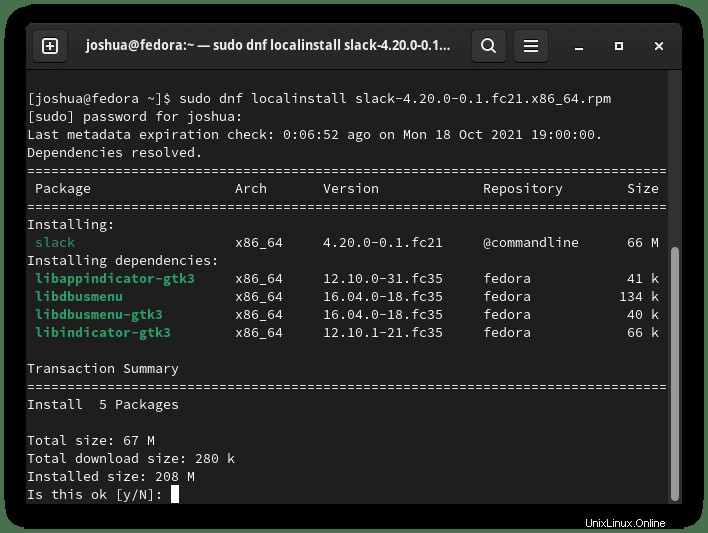
Geben Sie "Y" ein , und drücken Sie dann die "ENTER-TASTE" um mit der Installation fortzufahren.
Für Updates müssen Sie diese manuell herunterladen und ausführen.
Um Slack nach der Installation mit dieser Methode zu entfernen, führen Sie den Befehl stand remove aus.
sudo dnf autoremove slack -yMethode 2. Slack mit Flatpack installieren
Die zweite Option ist die Installation von Slack mit Flatpack, das standardmäßig auf Ihrem Fedora-System installiert ist. Diese Methode ist auch bei Fedora-Benutzern sehr beliebt.
Zuerst müssen Sie Flatpack für Fedora mit dem folgenden Befehl in Ihrem Terminal aktivieren:
sudo flatpak remote-add --if-not-exists flathub https://flathub.org/repo/flathub.flatpakrepoInstallieren Sie als Nächstes Slack mit Flatpack wie folgt:
sudo flatpak install flathub com.slack.SlackBeispielausgabe:
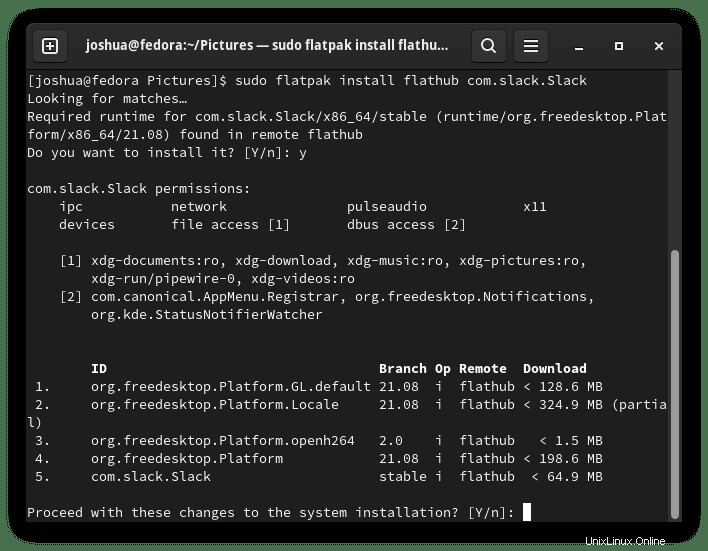
Geben Sie "Y" ein zweimal und drücken Sie dann die "ENTER-TASTE" zweimal, um mit der Installation fortzufahren.
Aktualisierungen werden von Flatpack jedes Mal automatisch verarbeitet, wenn Sie sich bei Ihrem System anmelden. Wenn Sie jedoch die Flatpack-Version von Slack entfernen müssen, führen Sie den folgenden Befehl aus:
sudo flatpak uninstall --delete-data com.slack.SlackBeispielausgabe:
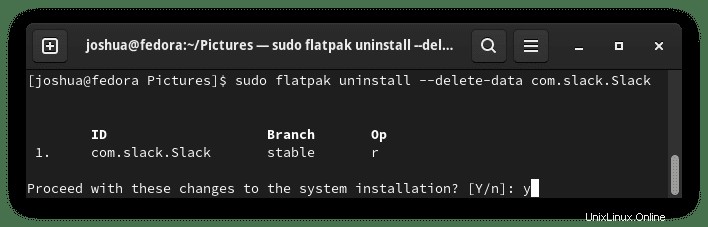
Geben Sie "Y" ein zweimal und drücken Sie dann die "ENTER-TASTE" zweimal, um mit dem Entfernen fortzufahren.
Methode 3. Installieren Sie Slack aus dem Snap-Paket
Slack kann über die Snap-Paketfunktion installiert werden, die auf Fedora installiert werden kann. Dies ist nicht so beliebt wie andere Methoden. Dennoch können Benutzer, die Snaps verwenden oder daran interessiert sind, sie auf Fedora zu verwenden, das Folgende verwenden, um Slack auf ihrem Desktop zu installieren.
Installieren Sie zuerst snapd auf Ihrem Fedora-Betriebssystem:
sudo dnf install snapdBeispielausgabe:
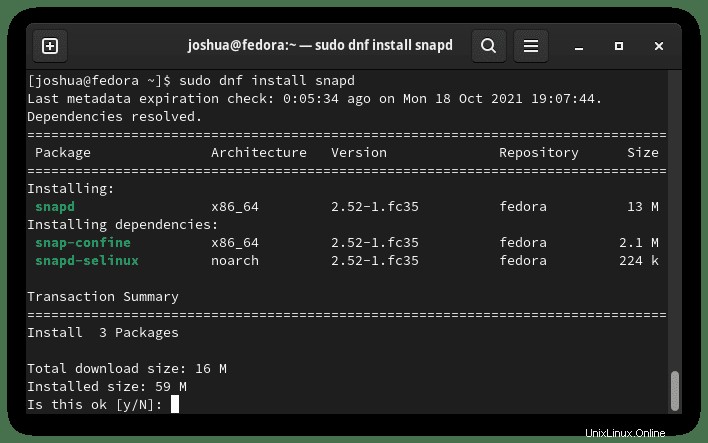
Geben Sie "Y" ein , und drücken Sie dann die "ENTER-TASTE" um mit der Installation fortzufahren.
Sobald Snap installiert ist, wird dringend empfohlen, sich abzumelden und wieder anzumelden oder Ihren Dienst neu zu starten, um sicherzustellen, dass die Pfade von Snap korrekt aktualisiert werden.
sudo systemctl restart snapdWenn Sie Snap nach dem Abmelden oder Neustarten Ihres Systems zum ersten Mal installiert haben, wird empfohlen, die Kerndateien zu installieren, um Konflikte zu vermeiden:
sudo snap install coreBeispielausgabe:
core 16-2.52 from Canonical✓ installedBevor Sie Slack installieren, müssen Sie classic aktivieren Snap-Unterstützung durch Erstellen eines Symlinks.
sudo ln -s /var/lib/snapd/snap /snapGeben Sie als Nächstes den folgenden Snap-Befehl ein, um den Slack-Client zu installieren:
sudo snap install slackBeispielausgabe:
slack 4.20.0 from Slack✓ installedSnap-Pakete haben aus mehreren Gründen eine größere Größe als herkömmliche Repositories über den DNF-Paketmanager. Der Kompromiss besteht jedoch in einfacheren verwalteten Paketen, die häufig auf die neueste verfügbare Version aktualisiert werden.
Führen Sie für die Zukunft den folgenden Befehl aus, um Slack und alle anderen von Snap installierten Pakete zu aktualisieren:
sudo snap refreshWenn Slack nicht mehr installiert sein muss, entferne es mit dem Snap-Remove-Befehl.
sudo snap remove slackBeispielausgabe:
slack removedSo starten Sie Slack
In Ihrem Terminal können Sie Slack mit dem folgenden Befehl öffnen:
slackFühren Sie alternativ den Slack &Befehl aus im Hintergrund, um das Terminal freizugeben:
slack &Dies ist jedoch nicht praktikabel und Sie würden den folgenden Pfad auf Ihrem Fedora-Desktop verwenden mit dem Pfad zu öffnen:Aktivitäten> Anwendungen anzeigen> Slack . Wenn Sie es nicht finden können, verwenden Sie die Suchfunktion im Menü Anwendungen anzeigen, wenn Sie viele Anwendungen installiert haben.
Beispiel:
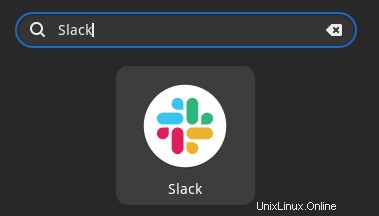
Das erste Mal Wenn Sie Slack öffnen, werden Sie von Folgendem begrüßt.
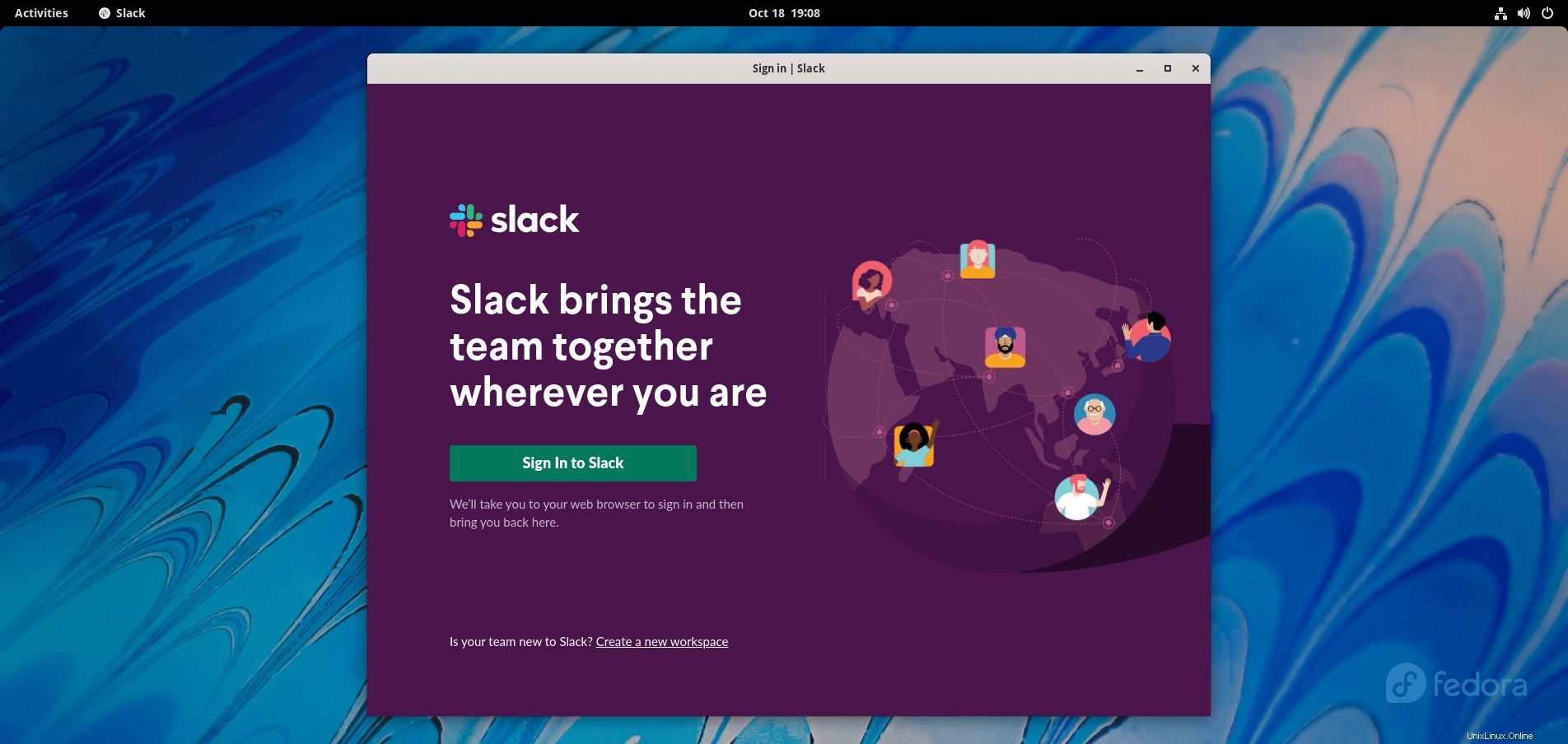
Bitte erstellen Sie ein neues Konto oder verwenden Sie Ihr vorhandenes Konto, um sich anzumelden, und das war's. Slack wurde erfolgreich auf Ihrem Fedora-Desktop installiert.